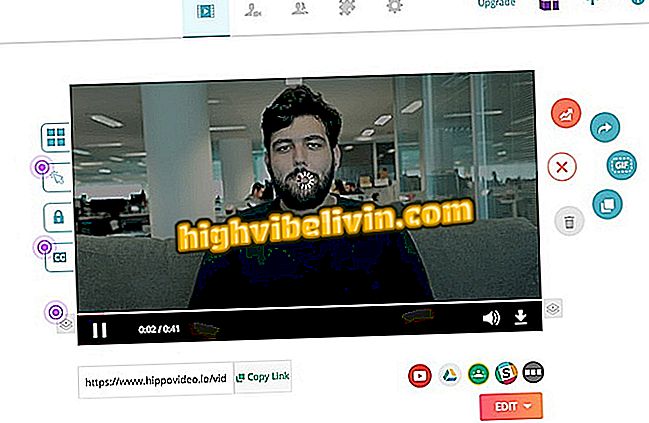A Moto E4 képernyő megosztása két alkalmazás egyszerre történő használatához
A Moto E4, annak ellenére, hogy belépő szintű telefon, bizonyos funkciókkal rendelkezik a prémium okostelefonokon, mint például az ujjlenyomat-olvasó és az alumínium felület. A Motorola telefonon egy másik funkció a képernyő megosztása és két alkalmazás egyidejű megnyitása.
A funkció hasznos az 5 hüvelykes kijelző előnyeinek kihasználásához és két alkalmazás egymás mellett történő használatához. Ily módon lehetséges, hogy például a WhatsApp vagy a Messenger alkalmazásban beszélgetést folytasson a Facebook megtekintése közben anélkül, hogy az alkalmazások között kellene váltani. Nézze meg a tippeket, és megtudja, hogyan nyithat meg két alkalmazást a negyedik generációs Moto E.-ben.

Ismerje meg, hogyan kell egyszerre két alkalmazást használni a Moto E4-en
Moto E4 első pillantásra lenyűgöz; Cell Phone elvtárs Ár
1. lépés: Nyissa meg az Android többfeladatos feladatot. Ehhez egyszerűen nyomja meg a négyzet gombot. Most keresse meg azt a alkalmazást, amelyet a képernyő tetején szeretne rögzíteni, és tartsa rajta az ujját.

Hozzáférés az Android multitasking képernyőhöz a Moto E4-en
2. lépés: Az ujját a képernyőn való eltávolítás nélkül húzza az alkalmazást a képernyő tetejére és engedje el.

Tartsa és húzza az alkalmazást a Moto E4 képernyő tetejére
3. lépés. Most keresse meg azt a alkalmazást, amelyet megnyitni szeretne a képernyő alsó felében, és érintse meg azt. Az alsó részen megnyitott alkalmazást a multitasking gomb ismételt megérintésével kapcsolhatja be.

Válassza ki azt az alkalmazást, amely a Moto E4 képernyőjének alsó részét fogja elvenni
4. lépés. A két alkalmazás egyidejű megnyitásának egyik módja a multitasking gomb lenyomása. A megnyitott alkalmazás a képernyő tetején kerül áthelyezésre, és kiválaszthatja, hogy melyik program foglalja el az alsó felét.

Tartsa a multitasking gombot, hogy az Android képernyőt a Moto E4-re osztja
5. lépés Végül, az egyik alkalmazás bezárásához és az egyetlen alkalmazás alapértelmezett nézetéhez való visszatéréshez egyszerűen érintse meg a középső sávot, és húzza felfelé vagy lefelé.

Az egyik megnyitott alkalmazás bezárása a Moto E4 képernyőn
Élvezze a tippeket a két alkalmazás egyidejű használatához a negyedik generációs Moto E.-ben.
Mi a legjobb közepes mobiltelefon? Nem válaszolhat erre a témára